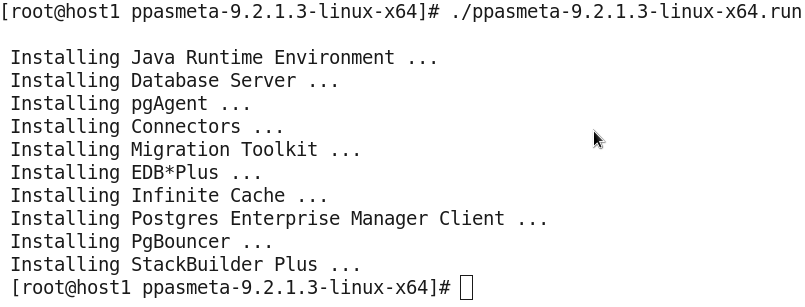64位RHEL6.2上安装PPAS9.2
0
下载EnterpriseDB产品要登录http://www.enterprisedb.com/并注册,下载产品,然后再搞一个测试产品的key。
可以图形安装,可以文本安装,默认图形安装,安装步骤如下,安装参数可以后面加 --help查看,文本安装在图形安装命令后面加 --mode text
1
运行安装包
![]()
2
现在安装语言
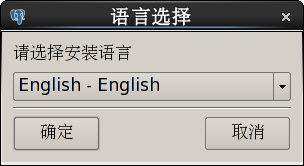
3
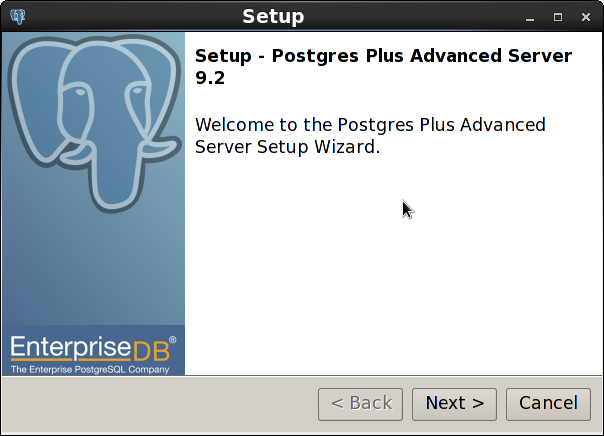
4
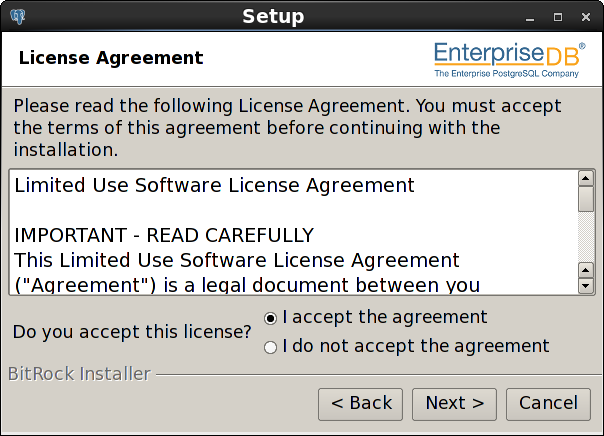
5
输入http://www.enterprisedb.com/上的注册信息
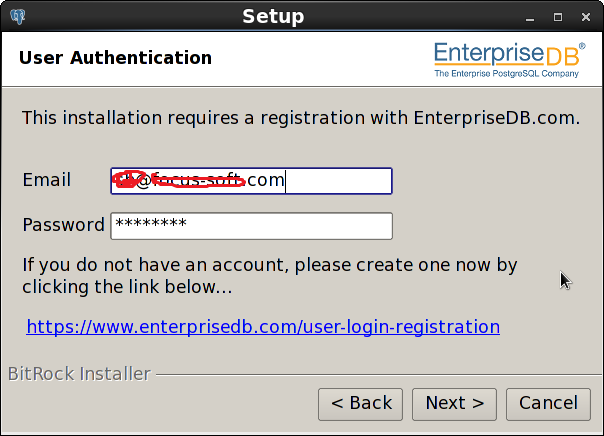
6
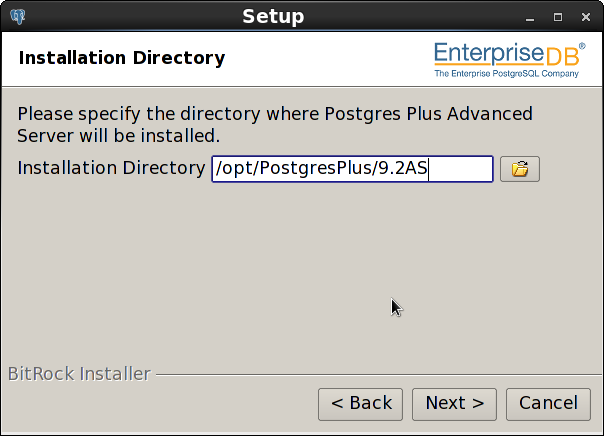
7
选择要安装的组件
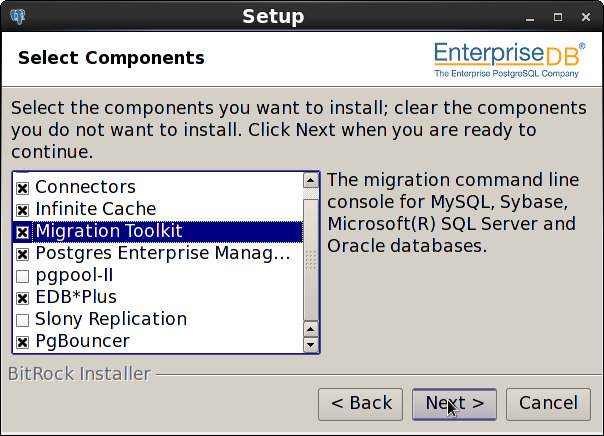
8
输入key
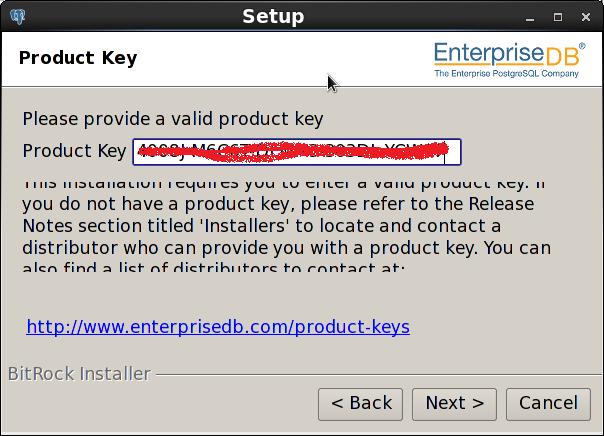
9
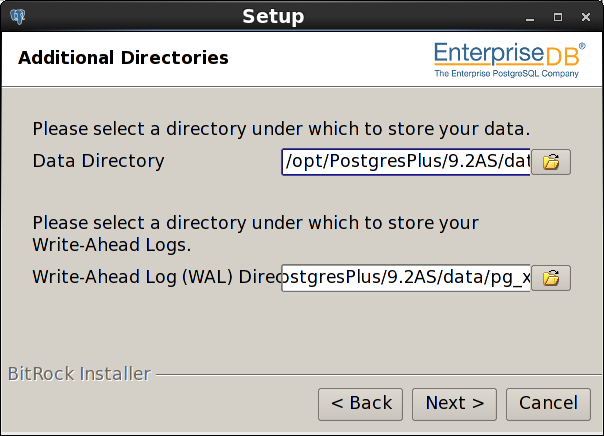
10
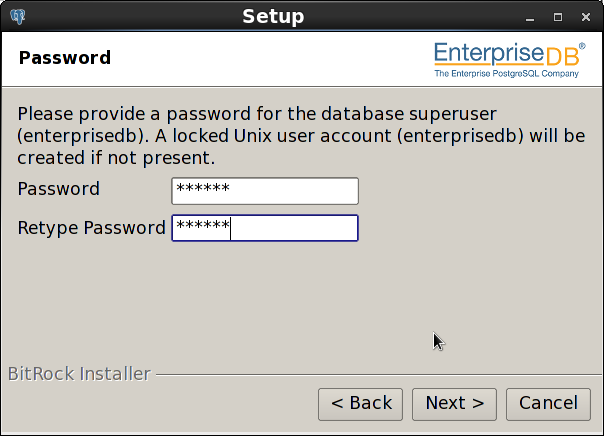
11
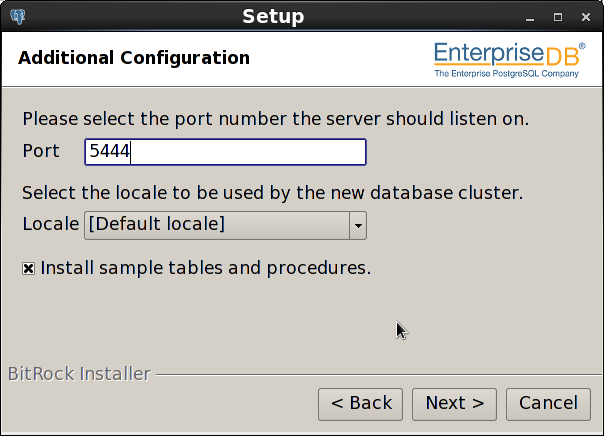
12
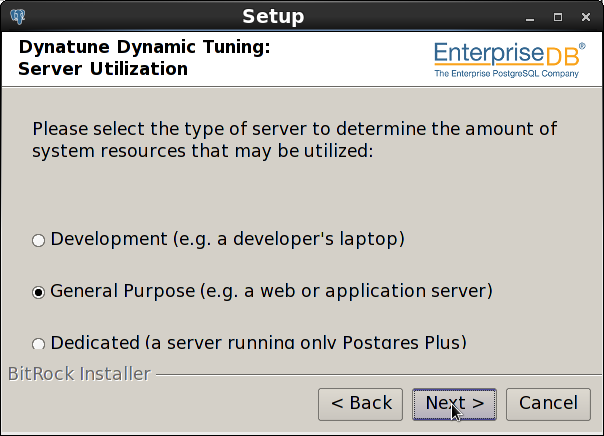
13
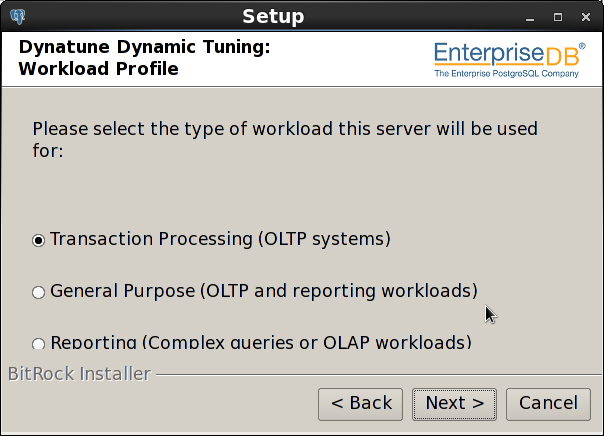
14
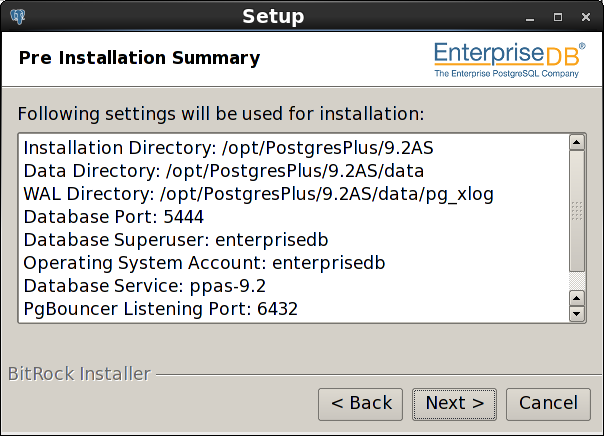
15
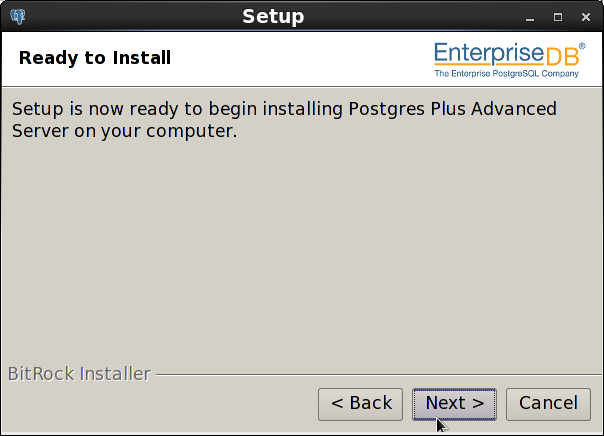
16
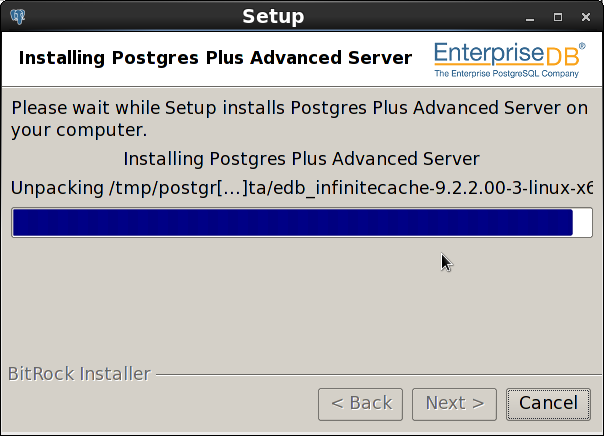
17